Nếu bạn đã gắn bó với cộng đồng công nghệ trong một thời gian, rất có thể bạn đang sở hữu một chiếc máy tính cũ đã bám bụi kể từ khi chuyển sang hệ thống mới. Tôi cũng có vài hệ thống lỗi thời, nhưng chiếc laptop Lenovo G510 sản xuất năm 2014 của tôi giữ ngôi vương là thiết bị cũ nhất vẫn còn hoạt động được trong nhà. Sau khi “khai quật” nó từ sâu trong phòng lab cá nhân vào tháng trước, tôi đã thử sử dụng nó làm trung tâm Home Assistant chính. Với thành công rực rỡ từ thử nghiệm đó, tôi muốn xem liệu mình có thể khôi phục lại “người bạn” điện toán lỗi thời này về thời kỳ hoàng kim của nó bằng cách trang bị Proxmox.
Xét cho cùng, Proxmox hoạt động tốt với hầu hết phần cứng, và không giống như Harvester, nó không đòi hỏi một cỗ máy chiến tranh chỉ để chạy vài máy ảo. Sau khi dành nửa ngày mày mò với thiết lập Proxmox trên laptop, tôi phải thừa nhận rằng nó thực sự khá hữu dụng – miễn là tôi giữ kỳ vọng của mình ở mức hợp lý.
 Mainboard máy chủ X99 với hai CPU Intel Xeon được gắn
Mainboard máy chủ X99 với hai CPU Intel Xeon được gắn
Chuẩn Bị Ban Đầu: Kích Hoạt Ảo Hóa và Các Lưu Ý An Toàn
Kích hoạt công nghệ ảo hóa trong BIOS
Vì Proxmox được thiết kế để chạy các hệ điều hành đầy đủ chức năng trong môi trường ảo hóa, nền tảng này cần tính năng ảo hóa được bật trong BIOS. Vì vậy, điều hướng đến BIOS và tìm kiếm tùy chọn này là bước đầu tiên trong thử nghiệm này. Phương pháp ưa thích của tôi để vào BIOS đơn giản là nhấn liên tục các phím F2 và F10 khi laptop khởi động.
May mắn thay, tùy chọn Intel Virtualization Technology không quá khó tìm, mặc dù tôi không thể tìm thấy một cài đặt hữu ích nhất định có thể nâng cao tiện ích của dự án này. Tôi đang đề cập đến tùy chọn cho phép người dùng đặt giới hạn sạc cho pin laptop. Mặc dù pin laptop có thể đóng vai trò thay thế gọn gàng cho một bộ lưu điện (UPS), việc sạc liên tục trong nhiều giờ có thể khiến nó phồng lên và cuối cùng trở thành nguy cơ cháy nổ.
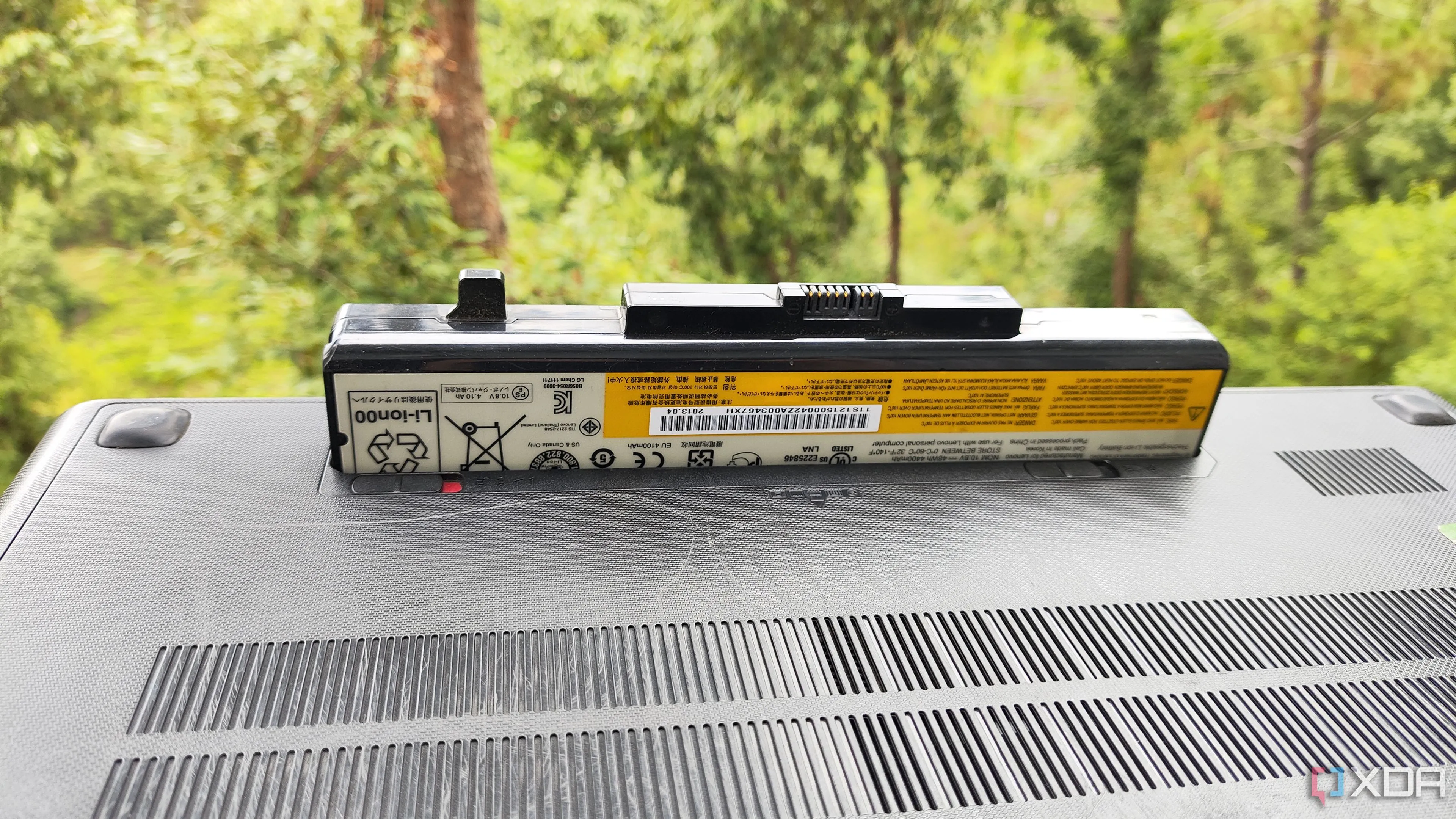 Tháo pin rời khỏi một chiếc laptop cũ, giải pháp an toàn khi sử dụng làm máy chủ 24/7
Tháo pin rời khỏi một chiếc laptop cũ, giải pháp an toàn khi sử dụng làm máy chủ 24/7
Tôi đã gặp tình huống tương tự khi cố gắng cài đặt Home Assistant trên laptop. Một người bình luận đã đề cập rằng tôi có thể thử giới hạn mức sạc tối đa bằng cách sử dụng một ổ cắm thông minh (smart plug), đây là một giải pháp khéo léo cho vấn đề của tôi. Nhưng vì thành phố nhỏ của tôi không có bất kỳ nhà bán lẻ nào dự trữ ổ cắm thông minh, lựa chọn duy nhất của tôi là chờ Amazon giao hàng trong vài ngày tới.
Cho đến lúc đó, việc tháo pin dường như là hành động tốt nhất. Không giống như các laptop hiện đại với thiết kế gần như không thể sửa chữa, chiếc laptop cổ đại của tôi có cơ chế khóa đơn giản cho phép tôi tháo pin chỉ trong vài giây!
Cài Đặt Proxmox Trên Laptop “Cổ”: Đơn Giản Hơn Bạn Tưởng
Quá trình cài đặt Proxmox không quá khó khăn
Sau khi hoàn tất các khâu chuẩn bị, đã đến lúc thiết lập nền tảng ảo hóa yêu thích của tôi trên chiếc laptop. Để mọi thứ đơn giản, tôi đã đi theo cách truyền thống là flash file ISO của Proxmox lên một ổ USB bằng Balena Etcher và sử dụng nó để khởi động vào trình hướng dẫn cài đặt. Với ổ đĩa khởi động đã sẵn sàng, tôi nhanh chóng truy cập lại BIOS và đặt nó làm thiết bị có mức ưu tiên khởi động cao nhất.
Sau một lần khởi động lại, Menu cài đặt Proxmox quen thuộc hiện lên, và tôi đã dành vài phút tiếp theo để chọn Ổ đĩa lưu trữ (Storage Drive), Múi giờ (Timezone) và Cài đặt tài khoản (Account Settings) chính xác. Tuy nhiên, tôi phải hết sức thận trọng khi cấu hình Cài đặt mạng (Network Settings), vì tôi muốn máy chủ Proxmox của mình sử dụng cổng Ethernet thay vì kết nối WLAN. Với tất cả các cài đặt đã được cấu hình, tôi nhấn nút Install và chờ đợi cỗ máy đã cũ thiết lập Proxmox. Thật ngạc nhiên, quá trình này chỉ mất vài phút, và ngay sau đó, laptop đã hiển thị địa chỉ IP để truy cập máy Proxmox mới cấu hình của tôi.
Hạn Chế Của Hệ Thống Cũ Khi Chạy Hệ Điều Hành Giao Diện Đồ Họa (GUI)
RAM thấp là thủ phạm chính cho hiệu suất kém
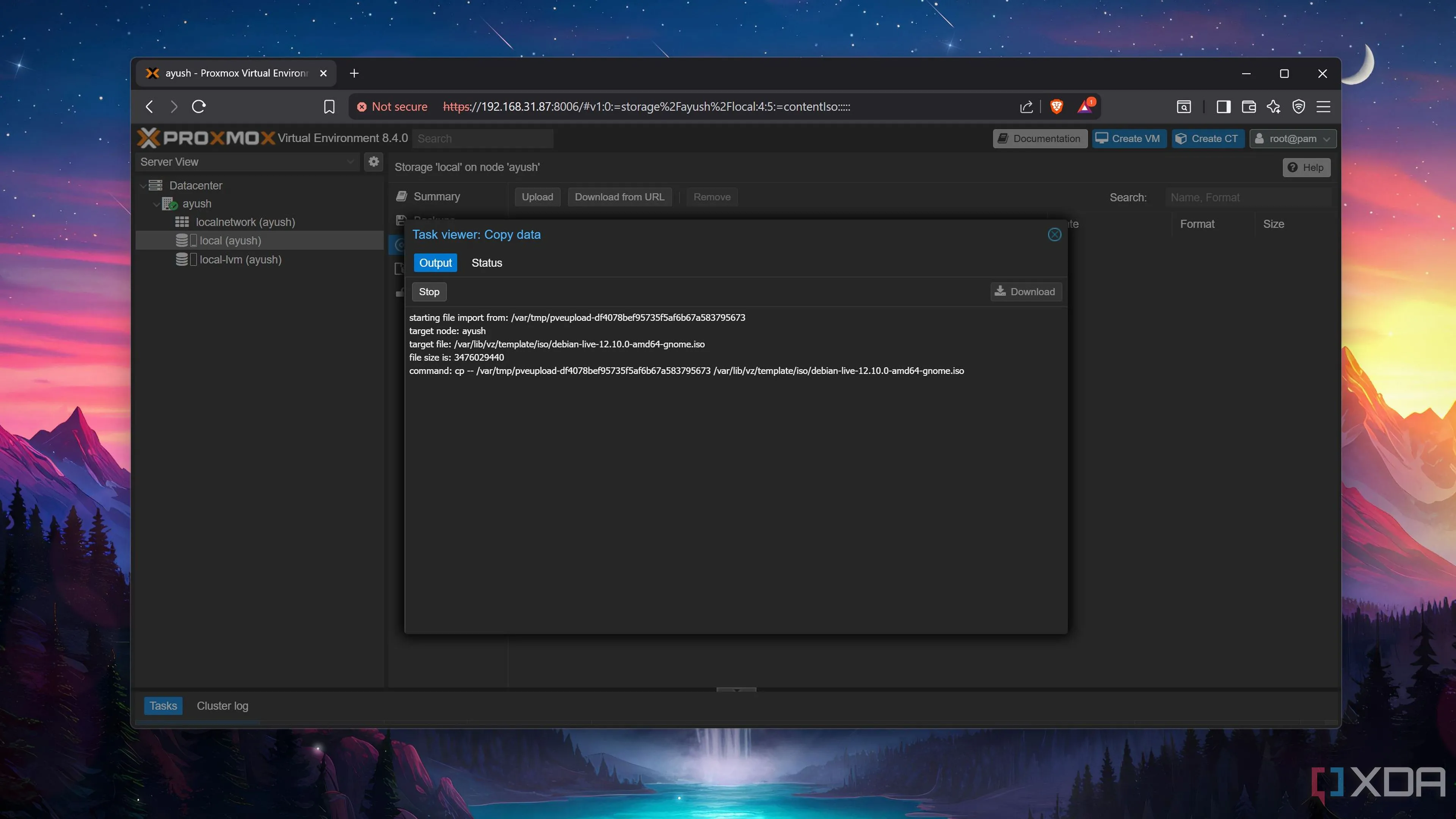 Giao diện quản lý Proxmox VE hiển thị quá trình chuyển file ISO của hệ điều hành vào máy chủ
Giao diện quản lý Proxmox VE hiển thị quá trình chuyển file ISO của hệ điều hành vào máy chủ
Xét việc Lenovo G510 có bộ xử lý Intel i5-4200M 2 nhân, 4 luồng, tôi đã chắc chắn rằng CPU sẽ là một nút thắt cổ chai lớn. Nhưng điều tôi không nhận ra là mô-đun DDR3 4GB trong laptop mới là vấn đề lớn hơn khi chạy các máy ảo – đặc biệt là những máy có hệ điều hành GUI.
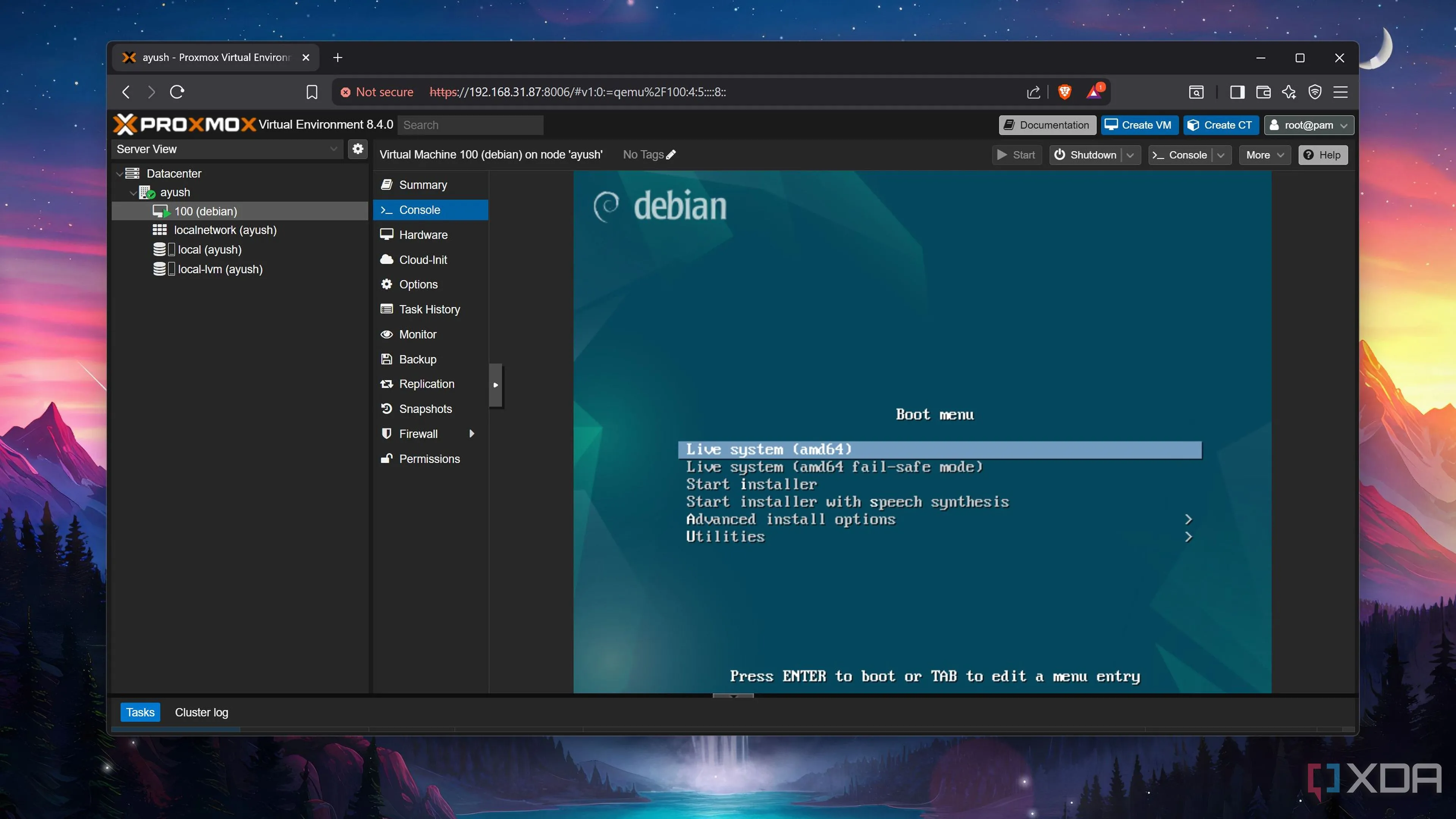 Hệ điều hành Debian với giao diện desktop đang chạy trong máy ảo (VM) trên nền tảng Proxmox VE
Hệ điều hành Debian với giao diện desktop đang chạy trong máy ảo (VM) trên nền tảng Proxmox VE
Là một fanboy của Debian, tôi muốn đánh giá hiệu suất của hệ thống “khủng long” này khi chạy một trong những bản phân phối Linux “thuần khiết” nhất. Sau khi chuyển file ISO của Debian sang máy chủ Proxmox, tôi đã sử dụng nó để tạo một máy ảo (VM) với 2 v-core (khác với nhân CPU vật lý) và 2GB RAM. Thật không may, máy ảo mất vài phút để khởi động vào môi trường Desktop, và mặc dù nó không hoàn toàn không phản hồi, độ trễ khá cao đối với tôi.
Hơn nữa, quạt của laptop bắt đầu kêu vù vù ngay sau khi tôi khởi động máy ảo, và âm thanh chúng tạo ra có thể được mô tả tốt nhất là tiếng rên rỉ của một con linh cẩu đang hấp hối. Một cái nhìn nhanh vào thanh hiển thị mức sử dụng RAM trên tab System cho thấy 4GB bộ nhớ là không đủ để theo kịp sức tải xử lý kết hợp của Proxmox và máy ảo.
Nhưng LXC và Hệ Điều Hành Nhẹ Là Một Lựa Chọn Tuyệt Vời
Hóa ra, laptop cũ có thể là một trung tâm tự host (self-hosting) vững chắc
Với việc máy ảo GUI không đáp ứng được kỳ vọng của tôi, tôi quyết định chuyển sự chú ý sang các bản phân phối CLI (Command Line Interface). Với DietPi là bản phân phối nhẹ yêu thích của tôi, tôi đã triển khai một máy ảo sử dụng file ISO x86 của nó. Lần này, chiếc Lenovo G510 đã thể hiện được khả năng của mình, và ngay cả với giới hạn 2 v-core và 2048 MB bộ nhớ tương tự, DietPi chạy tốt đáng ngạc nhiên trên máy.
Tuy nhiên, máy ảo chỉ là một nửa của phương trình, vì Proxmox hỗ trợ nguyên bản Linux Containers (LXC). Đối với những người chưa biết, LXC ít gây tải nặng lên phần cứng hơn so với VM, làm cho chúng trở nên hoàn hảo cho chiếc laptop lỗi thời của tôi. Tôi đã sử dụng kho lưu trữ Proxmox VE Helper-Scripts để triển khai một LXC Cosmos, đây là một nền tảng container hóa có thể chạy nhiều dịch vụ hơn nữa.
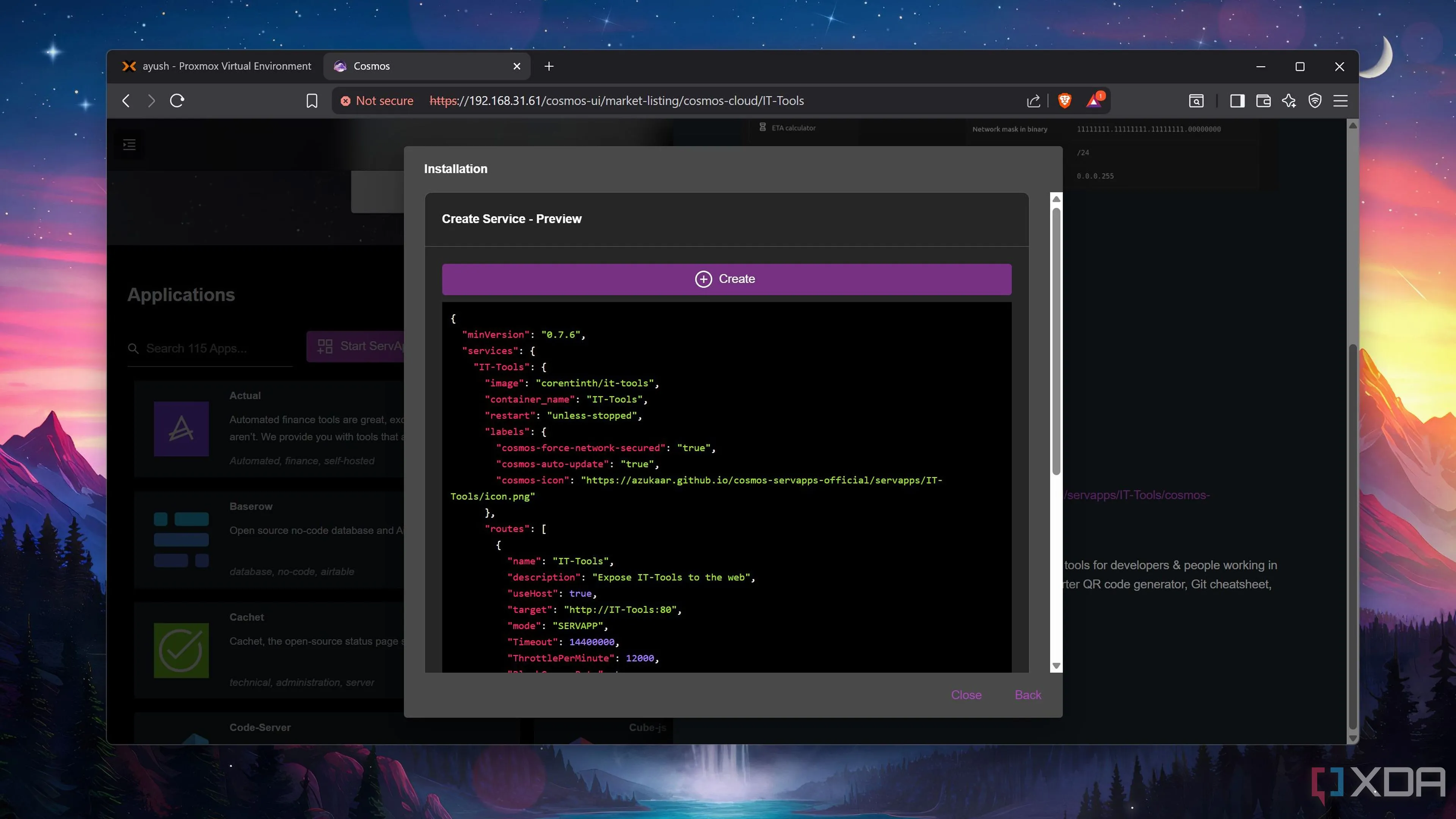 Giao diện nền tảng Cosmos hiển thị quá trình triển khai một ứng dụng IT-Tools dưới dạng container
Giao diện nền tảng Cosmos hiển thị quá trình triển khai một ứng dụng IT-Tools dưới dạng container
Thật ngạc nhiên, chiếc laptop đã có thể chạy hàng tá container trên Cosmos, bao gồm Paperless-ngx, Nextcloud, Grocy, Calibre-Web, và các tiện ích thiết yếu khác. Đồng thời, tôi có thể thêm. Vì CasaOS bao gồm nhiều lựa chọn ứng dụng hơn, tôi cũng đã triển khai một LXC khác và thử triển khai thêm vài dịch vụ nữa bằng container này.
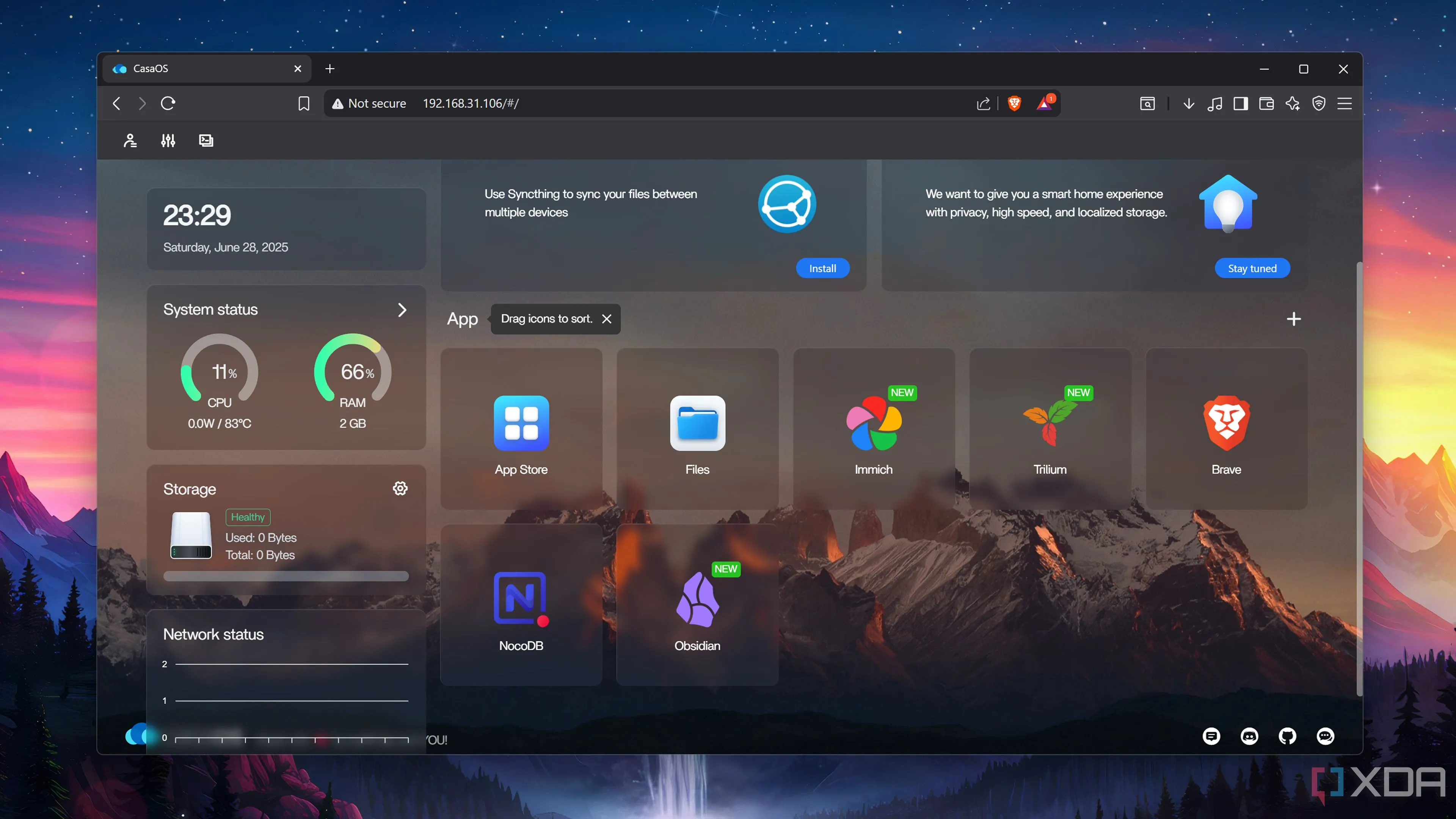 Giao diện CasaOS hiển thị một số container và dịch vụ đang hoạt động trên hệ thống
Giao diện CasaOS hiển thị một số container và dịch vụ đang hoạt động trên hệ thống
Trong vòng kiểm tra cuối cùng, tôi đã thử chạy một Debian LXC cùng với DietPi VM cũng như các container CasaOS và Cosmos. Điều này khiến RAM đạt mức sử dụng hơn 90%, mặc dù việc tắt máy ảo đã giải phóng rất nhiều bộ nhớ – lượng RAM quý giá mà tôi có thể sử dụng để chạy nhiều container hơn nữa!
Vậy, một chiếc laptop lỗi thời có thể làm trung tâm Proxmox?
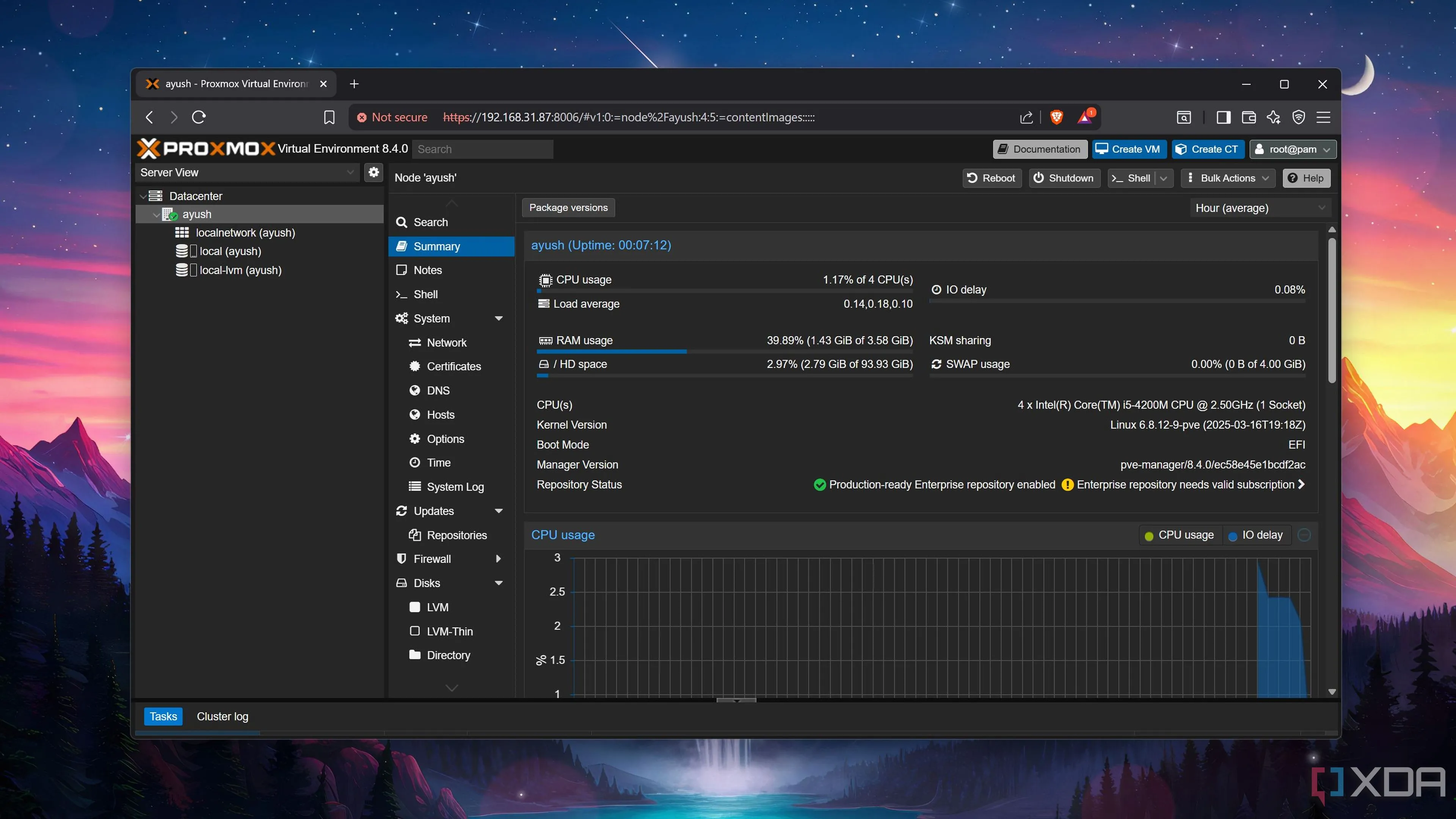 Laptop cũ chạy Proxmox VE, minh chứng cho khả năng tái sử dụng phần cứng cũ hiệu quả
Laptop cũ chạy Proxmox VE, minh chứng cho khả năng tái sử dụng phần cứng cũ hiệu quả
Trừ khi bạn có kế hoạch chạy Windows 11 hoặc các bản phân phối Linux với môi trường desktop, bạn hoàn toàn có thể tái sử dụng các hệ thống cũ làm môi trường Proxmox. Các bản phân phối CLI nhẹ hoạt động khá tốt, và nếu tôi có thể kiếm được các thanh RAM DDR3 8GB, tôi chắc chắn chiếc laptop của tôi có thể chạy ít nhất một máy ảo nặng giao diện đồ họa.
Giả sử chi phí điện của bạn không quá cao, việc xây dựng một máy trạm Proxmox dành riêng cho LXC là một cách tuyệt vời để tái chế phần cứng cũ và ngăn chặn nó trở thành rác thải điện tử. Thậm chí, có một vài ứng dụng thực tế cho thiết lập này. Nếu bạn đã có một homelab tập trung vào Proxmox (hoặc bất kỳ nền tảng nào khác), bạn có thể sử dụng một hệ thống cũ như của tôi để lưu trữ Uptime Kuma, Pi-hole hoặc các dịch vụ quan trọng khác mà bạn không muốn mạo hiểm chạy trên một cỗ máy thử nghiệm.